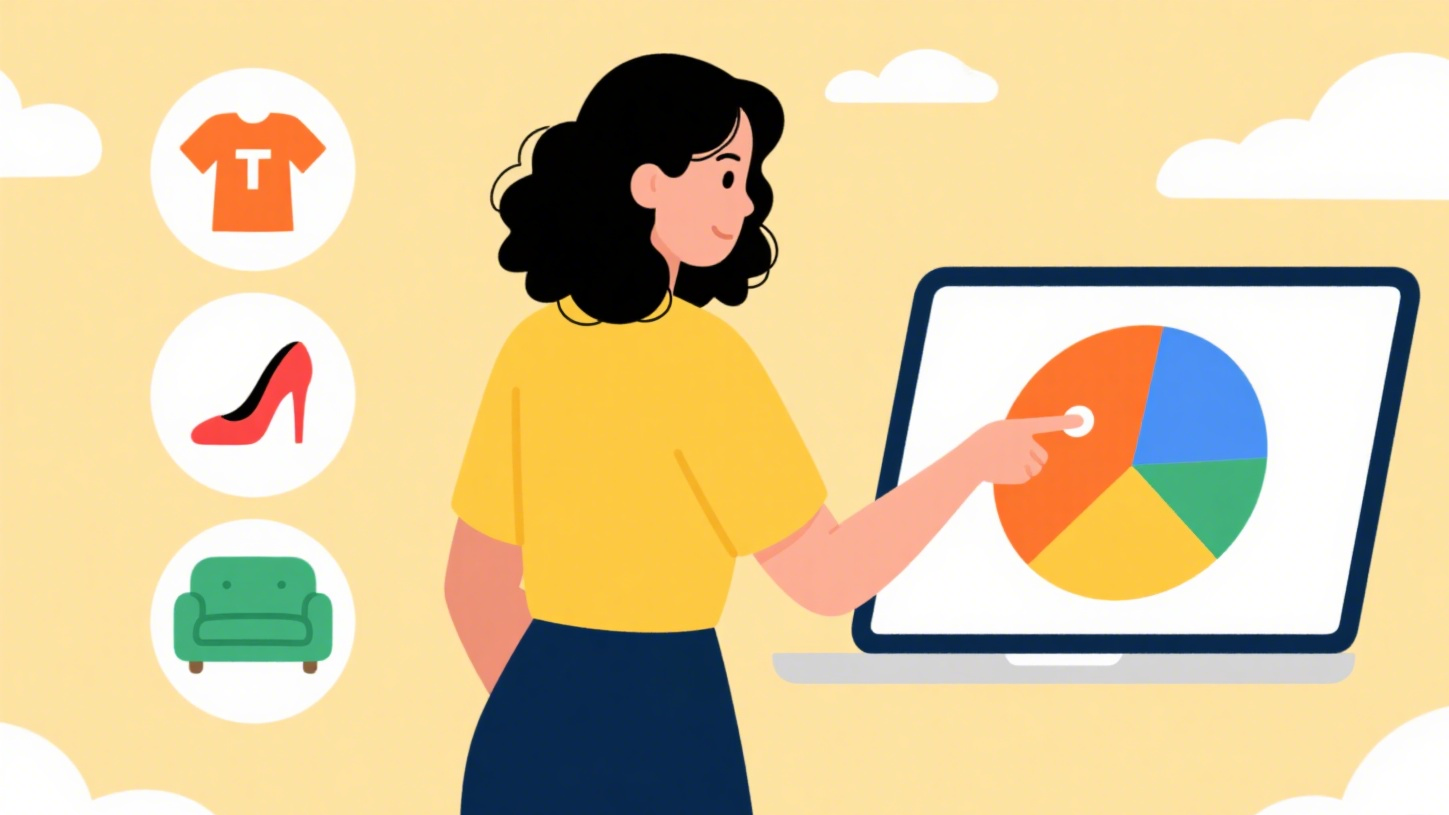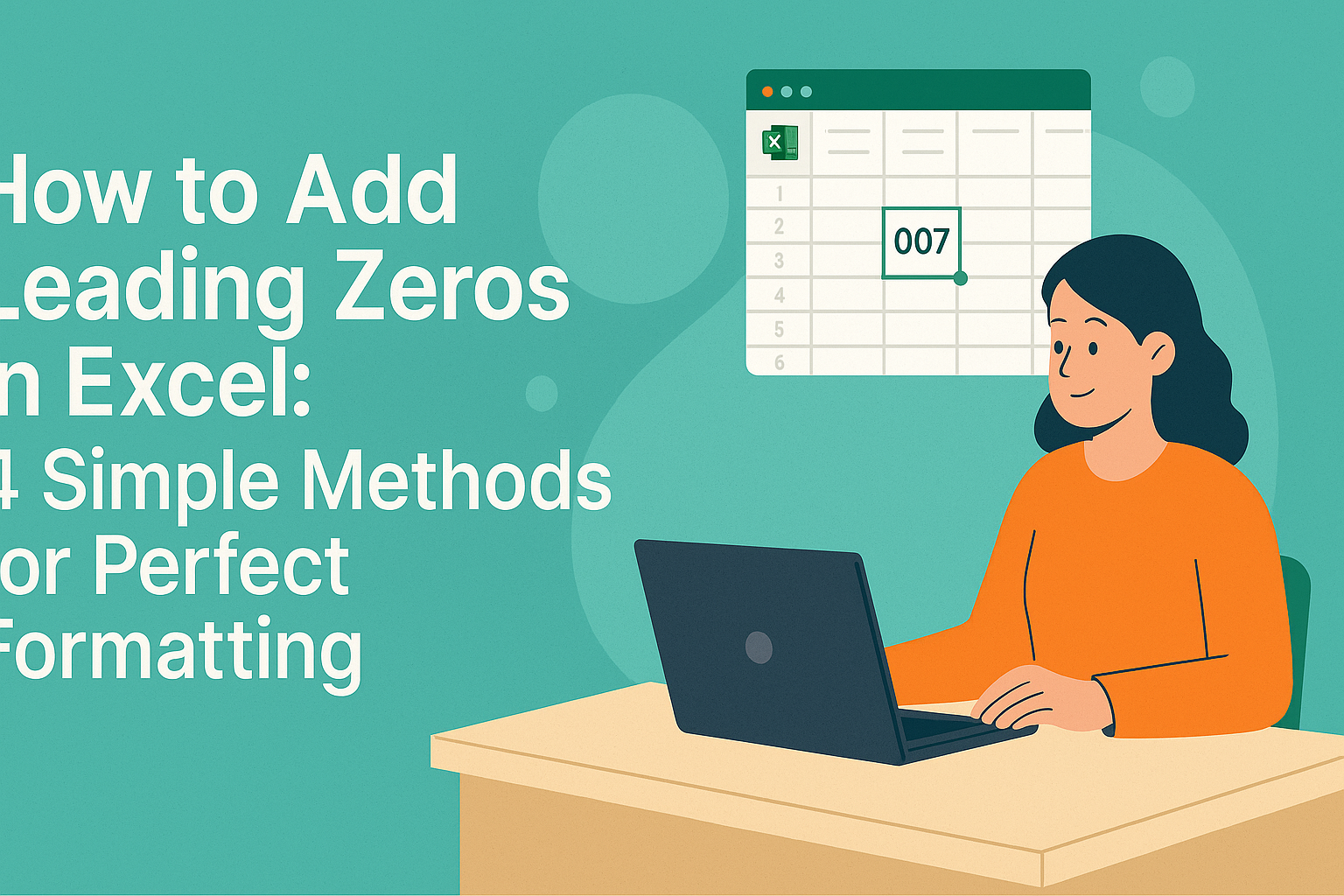Excel新手初次操作試算表時,常覺得像在解魔術方塊。但真相是:建立數據序列不必如此痛苦。無論是追蹤季度銷售數字或規劃專案時程,掌握序列建立技巧能省下數小時手動輸入的時間。
數據工作流中序列的重要性
序列就是有規律的排列——遞增數字、連續日期或交替值等自訂模式。與其手動輸入每個項目(我們都經歷過),Excel可自動生成這些內容。
專業建議: 若日常需處理複雜數據集,像Excelmatic這類AI工具能自動化整個流程,後文會詳細說明。

序列建立新手入門
1. 拖放操作法(你的新好朋友)
最簡單的建立方式:
- 輸入起始值(例如在A1儲存格輸入"1")
- 懸停在儲存格右下角的小方塊(填滿控點)上
- 向下或向右拖曳——Excel會自動延續序列
適用於:
- 數字(每次+1)
- 星期(週一→週二→週三)
- 月份(一月→二月→三月)
2. 自訂間距超簡單
想以5為單位遞增或跳過特定日期?輕鬆搞定:
- 輸入前兩個值(例如A1輸入"5",A2輸入"10")
- 選取這兩個儲存格
- 拖曳填滿控點——Excel會識別並延續你的模式
進階技巧:專業級序列建立
序列對話框(精密控制工具)
需要精準控制時:
- 選取起始儲存格並拖曳選取目標範圍
- 前往 首頁 → 填滿 → 序列
- 選擇序列類型(線性、成長、日期)並設定步長/終止值
最適合建立:
- 季度財務預測
- 產品發布時程
- 科學數據間隔
公式驅動序列(數據巫師專用)
需要更複雜的序列?公式能辦到:
=ROW()^2 // 建立平方數序列
=TODAY()+ROW() // 從今天開始生成日期序列
優勢: 當試算表變動時,這些序列會動態更新——無需手動調整。
革命性突破:AI驅動的序列建立
這就是Excelmatic改變遊戲規則的地方。與其記憶所有技巧:
- 描述你的需求(例如「建立從2023年6月開始的月度日期」)
- 讓Excelmatic的AI立即生成完美序列
- 加碼功能:它還會為你的序列推薦最佳數據視覺化方案
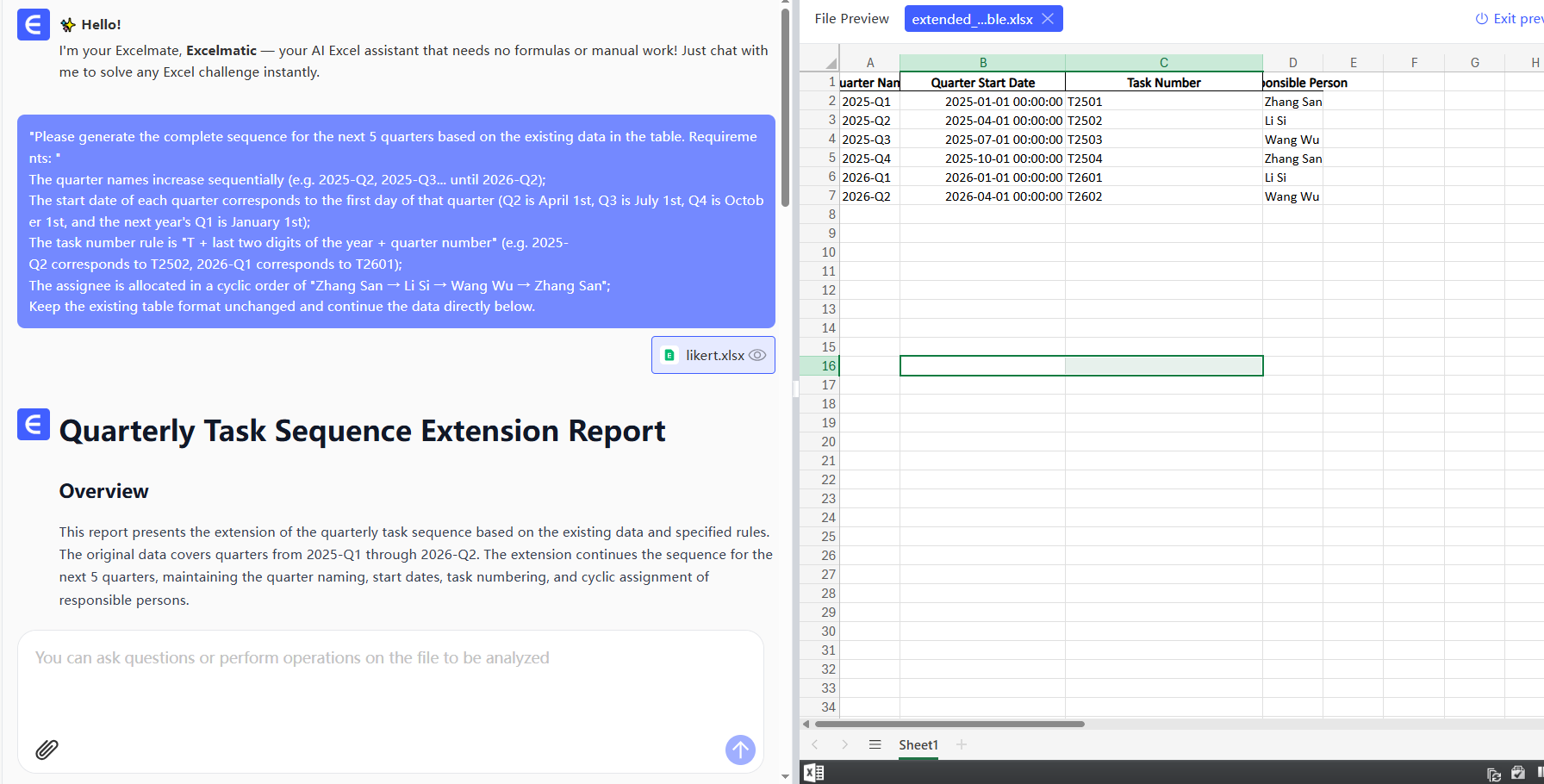
相較手動方法,Excelmatic用戶回報每週可節省3小時以上的數據準備時間。
序列大師專業秘訣
- 加速技巧: 使用Ctrl+D(向下填滿)或Ctrl+R(向右填滿)替代拖曳操作
- 模式控制: 右鍵拖曳可選擇填滿選項(複製儲存格、僅填滿格式)
- 組織管理: 將範圍轉換為表格(Ctrl+T)可自動擴展序列
手動vs自動化應用時機
| 情境 | 手動Excel | Excelmatic |
|---|---|---|
| 簡單數字序列 | ✅ 完美適用 | ✅ 更快速 |
| 複雜自訂模式 | 🕒 耗時 | ⚡ 瞬間完成 |
| 定期報表生成 | ❌ 重複勞動 | ✅ 自動化 |
| 團隊協作 | 功能有限 | 即時共享 |
關鍵結論
雖然Excel內建序列工具很強大,但仍需手動設定。對現代團隊而言,像Excelmatic這類AI增強工具能消除繁瑣操作——讓你專注於洞察而非數據輸入。
立即體驗: 下次需要建立序列時,問問自己——這能自動化嗎?當報表自動生成時,未來的你會感謝這個決定。